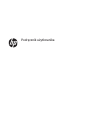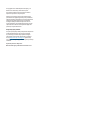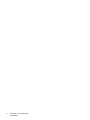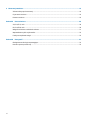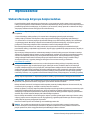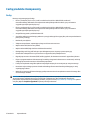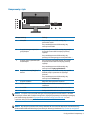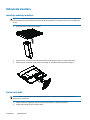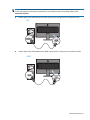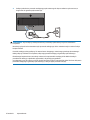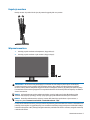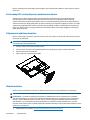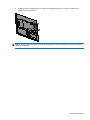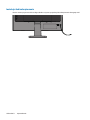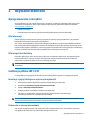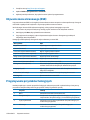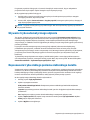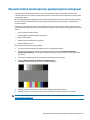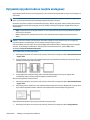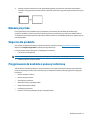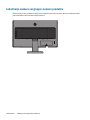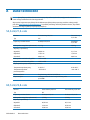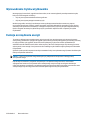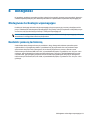HP Value 24-inch Displays Instrukcja obsługi
- Kategoria
- Telewizory
- Typ
- Instrukcja obsługi
Niniejsza instrukcja jest również odpowiednia dla

Podręcznik użytkownika

© Copyright 2017 HP Development Company, L.P.
Windows to zastrzeżony znak towarowy lub
znak towarowy Microsoft Corporation w Stanach
Zjednoczonych i/lub w innych krajach.
Podane tu informacje mogą zostać zmienione bez
powiadomienia. Wyłączne gwarancje dla produktów i
usług HP zostały przedstawione w formie oświadczeń
gwarancyjnych towarzyszących tym produktom
i usługom. Żadnych zamieszczonych tu treści nie
można traktować, jako dodatkową gwarancję. HP nie
odpowiada za techniczne lub edytorskie błędy albo
pominięcia w tym dokumencie.
Uwaga dotycząca produktu
Ten podręcznik opisuje funkcje wspólne dla większości
modeli. Niektóre funkcje mogą nie być dostępne
w posiadanym produkcie. Aby uzyskać dostęp do
najnowszego podręcznika użytkownika, przejdź na
stronę http://www.hp.com/support i wybierz swój
kraj. Wybierz Znajdź swój produkt i wykonaj instrukcje
ekranowe.
Wydanie pierwsze: Maj 2017
Numer katalogowy dokumentu: 925207-241

iii
Informacje o tym podręczniku użytkownika
Ten podręcznik użytkownika dostarcza informacje o funkcjach monitora, ustawieniach monitora i specyfikacje
techniczne.
OSTRZEŻENIE! Wskazuje niebezpieczną sytuację która, jeśli nie zostanie uniknięta, może spowodować śmierć
lub poważne obrażenia.
PRZESTROGA: Wskazuje niebezpieczną sytuację która, jeśli nie zostanie uniknięta, może spowodować śmierć
niewielkie lub średniej wielkości obrażenia.
UWAGA: Zawiera dodatkowe informacje w celu podkreślenia lub uzupełnienia ważnych punktów głównego
tekstu.
WSKAZÓWKA: Podaje użyteczne wskazówki umożliwiające dokończenie zadania.

iv
Informacje o tym podręczniku
użytkownika

v
Spis treści
1 Wprowadzenie ............................................................................................................................................. 1
Ważne informacje dotyczące bezpieczeństwa ........................................................................................................ 1
Cechy produktu i komponenty ................................................................................................................................. 2
Cechy ....................................................................................................................................................... 2
Komponenty z tyłu .................................................................................................................................3
Ustawienia monitora ............................................................................................................................................... 4
Instalacja podstawy monitora ................................................................................................................4
Podłączanie kabli ....................................................................................................................................4
Regulacja monitora .................................................................................................................................7
Włączanie monitora ................................................................................................................................7
Znak wodny HP i zasady dotyczące pozostawania obrazu ....................................................................8
Zdejmowanie podstawy monitora ..........................................................................................................8
Montaż monitora ....................................................................................................................................8
Instalacja linki zabezpieczenia .............................................................................................................10
2 Używanie monitora .................................................................................................................................... 11
Oprogramowanie i narzędzia ................................................................................................................................ 11
Plik informacji .......................................................................................................................................11
Plik Image Color Matching ....................................................................................................................11
Instalacja plików INF i ICM ..................................................................................................................................... 11
Instalacja z płyty (dostępna w wybranych regionach) .........................................................................11
Pobieranie ze strony internetowej .......................................................................................................11
Używanie menu ekranowego (OSD) ...................................................................................................................... 12
Przypisywanie przycisków funkcyjnych ................................................................................................................ 12
Używanie trybu automatycznego uśpienia ........................................................................................................... 13
Dopasowanie trybu niskiego poziomu niebieskiego światła ................................................................................ 13
3 Obsługa i rozwiązywanie problemów ........................................................................................................... 14
Rozwiązywanie najczęściej spotykanych problemów .......................................................................................... 14
Używanie funkcji automatycznej regulacji (wejście analogowe) .......................................................................... 15
Optymalizacja jakości obrazu (wejście analogowe) .............................................................................................. 16
Blokada przycisku .................................................................................................................................................. 17
Wsparcie dla produktu ........................................................................................................................................... 17
Przygotowanie do kontaktu z pomocą techniczną ............................................................................................... 17
Lokalizacja numeru seryjnego i numeru produktu ............................................................................................... 18

vi
4 Konserwacja monitora ................................................................................................................................ 19
Zalecenia dotyczące konserwacji .......................................................................................................................... 19
Czyszczenie monitora ............................................................................................................................................ 19
Dostawa monitora ................................................................................................................................................. 19
Dodatek A Dane techniczne .......................................................................................................................... 20
54,6 cm/21,5-cala ................................................................................................................................................. 20
60,5 cm/23,8-cala ................................................................................................................................................. 20
Wstępnie ustawione rozdzielczości ekranu .......................................................................................................... 21
Wprowadzanie trybów użytkownika ..................................................................................................................... 22
Funkcja oszczędzania energii ................................................................................................................................ 22
Dodatek B Dostępność ................................................................................................................................. 23
Obsługiwane technologie wspomagające ............................................................................................................. 23
Kontakt z pomocą techniczną ............................................................................................................................... 23

Ważne informacje dotyczące bezpieczeństwa 1
1 Wprowadzenie
Ważne informacje dotyczące bezpieczeństwa
Przewód zasilający prądu zmiennego jest dostarczany z tym monitorem. Jeżeli używany jest inny przewód,
należy używać wyłącznie źródła zasilania i połączenia odpowiedniego dla tego monitora. Informacje dotyczące
prawidłowego przewodu zasilającego, do używania z tym monitorem, należy sprawdzić w dokumencie Uwagi
dotyczące produktu na dostarczonej płycie lub w dokumentacji.
OSTRZEŻENIE! Aby zmniejszyć niebezpieczeństwo porażenia prądem elektrycznym lub uszkodzenia
urządzenia:
• Przewód zasilający należy podłączyć do zawsze łatwo dostępnego gniazda prądu zmiennego.
• Należy odłączyć zasilanie od komputera, odłączając przewód zasilający od gniazda prądu zmiennego.
• Po dostarczeniu z 3-bolcową wtyką na przewodzie zasilającym, przewód należy podłączyć do uziemionego
3-stykowego gniazda. Nie należy odłączać bolca uziemienia przewodu zasilającego, na przykład, poprzez
podłączenie 2-bolcowego adaptera. Bolec uziemienia to ważna funkcja bezpieczeństwa.
Dla własnego bezpieczeństwa, nie należy umieszczać na przewodach zasilających lub kablach żadnych
przedmiotów. Należy je odpowiednio poprowadzić, aby nie były przypadkowo przydeptywane oraz, aby nikt po
nich nie chodził.
Aby zmniejszyć niebezpieczeństwo odniesienia poważnych obrażeń, należy przeczytać dokument Instrukcja
bezpiecznej i wygodnej obsługi. Zawiera on opis prawidłowych ustawień stacji roboczej i prawidłowej postawy,
zdrowia oraz nawyków podczas pracy dla użytkowników komputerów. Instrukcja bezpiecznej i wygodnej
obsługi udostępnia także ważne informacje dotyczące bezpieczeństwa elektrycznego i mechanicznego.
Instrukcja bezpiecznej i wygodnej obsługi jest dostępna na stronie internetowej, pod adresem
http://www.hp.com/ergo.
PRZESTROGA: Dla zabezpieczenia monitora, a także komputera należy podłączyć wszystkie przewody
zasilające komputera i jego urządzeń peryferyjnych (takich jak monitor, drukarka i skaner) do niektórych
urządzeń zabezpieczających przed przepięciem, takich jak listwa zasilająca lub UPS (Uninterruptible Power
Supply). Nie wszystkie listwy zasilające zapewniają zabezpieczenie przed przepięciem; takie listwy zasilające
muszą być specjalnie oznakowane. Należy użyć listwę zasilającą, której producent oferuje Zasady wymiany
uszkodzonych listew, co w przypadku niezadziałania zabezpieczenia przed przepięciem, umożliwi jej wymianę.
Należy używać odpowiednie i o odpowiedniej wielkości meble, przystosowane do obsługi monitora LCD HP.
OSTRZEŻENIE! Monitory LCD nieodpowiednio ustawione na komodach, biblioteczkach, półkach, biurkach,
głośnikach, skrzyniach lub wózkach, mogą upaść i spowodować obrażenia osobiste.
Należy zachować ostrożność i tak poprowadzić wszystkie przewody i kable podłączone do monitora LCD, aby
nie można było ich pociągnąć, zaczepiać o nie lub przewrócić monitora.
Należy się upewnić, że łączny amperaż produktów podłączonych do gniazda nie przekracza parametrów prądu
w gnieździe zasilania prądem zmiennym oraz, że łączny amperaż produktów podłączonych do przewodu
zasilającego nie przekracza parametrów znamionowych przewodu. Należy sprawdzić etykietę z parametrami
zasilania, aby określić amperaż (Ampery lub A) dla każdego urządzenia.
Monitor należy zainstalować w łatwo dostępnym miejscu w pobliżu gniazda prądu zmiennego. Monitor należy
odłączyć poprzez mocne chwycenie wtyczki i wyciągnięcie jej z gniazda prądu zmiennego. Monitora nigdy nie
należy odłączać poprzez pociągnięcie za przewód.
Monitora nie wolno upuścić ani ustawiać go na niestabilnej powierzchni.
UWAGA: Ten produkt jest odpowiedni do celów związanych z rozrywką. Należy rozważyć umieszczenie
monitora w miejscu o kontrolowanym oświetleniu, aby uniknąć zakłóceń ze strony światła otoczenia oraz
jasnych powierzchni, które mogą powodować przeszkadzające odbicia od ekranu.

2 Rozdział 1 Wprowadzenie
Cechy produktu i komponenty
Cechy
Monitory mają następujące funkcje:
• Ekran o przekątnej 54,6 cm (21,5 cala) z rozdzielczością 1920 x 1080 Full HD; możliwość
niestandardowego skalowania, dla zapewnienia maksymalnej wielkości obrazu, przy zachowaniu
oryginalnego współczynnika proporcji
• Ekran o przekątnej 60,5 cm (23,8 cala) z rozdzielczością 1920 x 1080 Full HD; możliwość
niestandardowego skalowania, dla zapewnienia maksymalnej wielkości obrazu, przy zachowaniu
oryginalnego współczynnika proporcji
• Antyrefleksowy panel z podświetleniem LED
• Szeroki kąt widzenia umożliwiający widzenie z pozycji siedzącej lub stojącej albo podczas przechodzenia z
jednej strony na drugą
• Możliwość przechylania
• Zdejmowana podstawa, zapewniająca elastyczność montażu monitora
• Wejście wideo VGA (dostarczony kabel)
• Wejście wideo HDMI (High-definition Multimedia Interface)
• Obsługa Plug-and-Play, jeśli funkcja ta jest obsługiwana przez używany system operacyjny
• Gniazdo linki zabezpieczenia z tyłu monitora na opcjonalną linkę zabezpieczenia
• Regulacje przez menu ekranowe (OSD) w kilku językach, dla ułatwienia ustawień i optymalizacji ekranu
• Płyta z oprogramowaniem i dokumentacją (w niektórych regionach dostarczana z monitorem), na której
znajdują się sterowniki monitora i dokumentacja produktu
• Funkcja oszczędzania energii dla spełnienia wymagań związanych ze zmniejszonym zużyciem energii
• Ustawienia trybu niskiego poziomu światła niebieskiego dla tworzenia bardziej relaksującego i mniej
stymulującego obrazu
• Wspornik montażowy VESA umożliwiający podłączanie monitora do urządzenia montażu ściennego albo
do obrotowego ramienia
UWAGA: W celu uzyskania informacji dotyczących bezpieczeństwa i przepisów, należy sprawdzić dokument
Uwagi dotyczące produktu dostarczony na płycie lub w dokumentacji. Aby zlokalizować aktualizacje
podręcznika użytkownika dla posiadanego produktu, przejdź na stronę http://www.hp.com/support i wybierz
swój kraj. Wybierz Znajdź swój produkt i wykonaj instrukcje ekranowe.

Cechy produktu i komponenty 3
Komponenty z tyłu
1
2
3
4
5
67 8
Komponentowy Funkcja
1 Menu/OK Przy otwartym menu OSD naciśnij, aby
potwierdzić wybór.
Przy zamkniętym menu OSD naciśnij, aby
otworzyć menu OSD.
2 Przycisk Następne wejście/W
górę/Zwiększ
Przy otwartym menu OSD naciśnij, aby przejść
do przodu w menu OSD i zwiększyć poziomy
regulacji.
Przy zamkniętym menu OSD naciśnij, aby
przełączyć do następnego portu wejścia wideo. *
3 Przycisk Tryby wyświetlania/W
dół/Zmniejsz
Przy otwartym menu OSD naciśnij, aby przejść
do przodu w menu OSD i zmniejszyć poziomy
regulacji.
Przy zamkniętym menu OSD naciśnij, aby
otworzyć menu Tryby wyświetlania. *
4 Przycisk Informacje/Wyjście/
Wstecz
Przy otwartym menu OSD naciśnij, aby opuścić
OSD lub przejść z powrotem do wyższego
poziomu.
Przy zamkniętym menu OSD naciśnij, aby
otworzyć menu Informacje. *
5 Przycisk zasilania Włączanie lub wyłączanie monitora.
6 Złącze zasilania Podłączanie do monitora zasilania prądem
zmiennym.
7 Port HDMI Podłączanie kabla HDMI do urządzenia źródła.
8 Port VGA Podłączanie kabla VGA do urządzenia źródła.
UWAGA: * Przyciski 2-4 to przyciski funkcyjne, których przypisanie można zmienić z ustawień
domyślnych w menu OSD, na wybór innego menu, najczęściej używanego i do którego wymagany
jest szybko dostęp. Sprawdź Przypisywanie przycisków funkcyjnych na stronie 12 w celu
uzyskania dalszych informacji.
UWAGA: Aby obejrzeć symulator OSD, należy odwiedzić HP Customer Self Repair Services Media Library
(Multimedialna biblioteka HP usług napraw własnych klienta), pod adresem http://www.hp.com/go/sml.

4 Rozdział 1 Wprowadzenie
Ustawienia monitora
Instalacja podstawy monitora
PRZESTROGA: Nie należy dotykać powierzchni panelu LCD. Nacisk na panel może spowodować niejednolitość
kolorów lub dezorientację ciekłych kryształów. W takim przypadku, nie zostanie przywrócony normalny stan
ekranu.
1. Podstawa zamocowana na rusztowaniu.
2. Ustaw monitor ekranem w dół na płaskiej powierzchni przykrytej czystym, suchym materiałem.
3. Włóż wspornik do gniazda z tyłu monitora i naciskaj, aż do zaskoczenia wspornika na miejsce.
Podłączanie kabli
UWAGA: Monitor jest dostarczany z wybranymi kablami. Nie wszystkie pokazane w tej sekcji kable są
dostarczane z monitorem.
1. Umieść monitor w dogodnym, dobrze wentylowanym miejscu w pobliżu komputera.
2. Podłącz kabel wideo do portu wejścia wideo.

Ustawienia monitora 5
UWAGA: Monitor automatycznie ustala, które wejścia mają aktywne, prawidłowe sygnały wideo. Wejścia
można wybrać poprzez naciśnięcie przycisku Menu w celu dostępu do menu ekranowego (OSD) i wybór
Sterowanie wejściem.
Podłącz jeden koniec kabla VGA do portu VGA z tyłu monitora, a drugi koniec do urządzenia źródła.
VGA
Podłącz jeden koniec kabla HDMI do portu HDMI z tyłu monitora, a drugi koniec do urządzenia źródła.
HDMI

6 Rozdział 1 Wprowadzenie
3. Podłącz jeden koniec przewodu zasilającego prądu zmiennego do złącza zasilania z tyłu monitora, a
drugi koniec do gniazda prądu zmiennego.
OSTRZEŻENIE! Aby zmniejszyć niebezpieczeństwo porażenia prądem elektrycznym lub uszkodzenia
urządzenia:
Nie należy wyłączać bolca uziemienia wtyki przewodu zasilającego. Bolec uziemienia wtyki to ważna funkcja
bezpieczeństwa.
Przewód zasilający należy podłączyć do zawsze łatwo dostępnego, uziemionego gniazda prądu zmiennego.
Należy odłączyć zasilanie od urządzenia, odłączając przewód zasilający od gniazda prądu zmiennego.
Dla własnego bezpieczeństwa, nie należy umieszczać na przewodach zasilających lub kablach żadnych
przedmiotów. Należy je odpowiednio poprowadzić, aby nie były przypadkowo
przydeptywane oraz, aby nikt po nich nie chodził. Nie należy ciągnąć za przewód lub kabel. Podczas odłączania
przewodu zasilającego z gniazda prądu zmiennego, należy chwytać przewód za wtykę.

Ustawienia monitora 7
Regulacja monitora
Nachyl monitor do przodu lub do tyłu, aby ustawić wygodny dla oczu poziom.
Włączanie monitora
1. Naciśnij przycisk zasilania na komputerze, aby go włączyć.
2. Naciśnij przycisk zasilania z tyłu monitora, aby go włączyć.
PRZESTROGA: Na monitorach wyświetlających na ekranie ten sam statyczny obraz przez 12 lub więcej
godzin nieużywania, może wystąpić efekt utrwalenia obrazu. Aby uniknąć utrwalenia obrazu na ekranie
monitora, należy zawsze uaktywniać wygaszacz ekranu lub wyłączać monitor, gdy dłużej nie będzie używany.
Pozostawanie obrazu może występować na wszystkich ekranach LCD. Gwarancja HP nie obejmuje “utrwalania
obrazu” monitorów.
UWAGA: Jeśli naciśnięcie przycisku zasilania nie działa, może być włączona funkcja Blokada przycisku
zasilania. Aby wyłączyć tę funkcję, naciśnij i przytrzymaj przycisk zasilania monitora przez 10 sekund.
UWAGA: Kontrolkę zasilania można wyłączyć w menu OSD. Naciśnij przycisk Menu z tyłu monitora, a
następnie wybierz Sterowanie zasilaniem > Dioda LED zasilania > Wył..
Po włączeniu zasilania monitora, przez pięć sekund wyświetlany jest komunikat Stan monitora. Komunikat ten
pokazuje, które wejście to sygnał aktywny, stan ustawienia automatycznego przełączania źródła (Wł. lub Wył.;
ustawienie domyślne to Wł.), bieżącą wstępnie ustawioną rozdzielczość ekranu i zalecaną wstępnie ustawioną
rozdzielczość ekranu.

8 Rozdział 1 Wprowadzenie
Monitor automatycznie przeszukuje wejścia sygnału, aby znaleźć aktywne wejście i wykorzystuje to wejście
dla ekranu.
Znak wodny HP i zasady dotyczące pozostawania obrazu
Modele monitora IPS są wyposażone w technologię IPS (In-Plane Switching), która zapewnia bardzo
szerokie kąty widzenia i zaawansowaną jakość obrazu. Monitory IPS są odpowiednie dla szerokiego
zakresu zastosowań zaawansowanej jakości obrazu. Ta technologia panelu, jednak nie jest odpowiednia do
zastosowań w których długo pokazywane są statyczne obrazy, bez używania wygaszaczy ekranu. Te rodzaje
zastosowań mogą obejmować nadzór, gry wideo, logo marketingu i szablony wyświetlane na ekranie przez
długi czas. Obrazy statyczne mogą powodować pozostawanie obrazu, które może wyglądać na ekranie jak
plamy lub znaki wodne.
Zdejmowanie podstawy monitora
Monitor można zdjąć z podstawy, aby zamontować monitor na ścianie, na obrotowym ramieniu lub na innym
elemencie montażowym.
PRZESTROGA: Przed rozpoczęciem demontażu monitora, należy się upewnić, że monitor jest wyłączony oraz,
że zostały odłączone wszystkie kable.
1. Rozłącz i odłącz od monitora wszystkie kable.
2. Ustaw monitor ekranem w dół na płaskiej powierzchni przykrytej czystym, suchym materiałem.
3. Naciśnij zwolnienia zatrzasku (1).
4. Wysuń wspornik z gniazda monitora (2).
2
1
Montaż monitora
Monitor można zamontować na ścianie, na ramieniu obrotowym lub na innym elemencie montażowym.
UWAGA:
Te urządzenia są obsługiwane przez wspornik do montażu na ścianie zgodny z przepisami UL lub CSA.
PRZESTROGA: Ten monitor obsługuje przemysłowy standard VESA otworów montażowych w rozstawie
100 mm. Aby podłączyć do monitora rozwiązanie montażowe innej firmy, wymagane są cztery śruby 4 mm,
skok 0,7 i 10 mm. Dłuższych śrub nie można używać, ponieważ mogą one uszkodzić monitor. Ważne jest,
aby sprawdzić, czy rozwiązanie montażowe producenta jest zgodne ze standardem VESA oraz, czy może
utrzymać ciężar monitora. Dla uzyskania najlepszego działania ważne jest, aby używać kable zasilające i wideo
dostarczane z monitorem.
1. Zdejmij monitor z podstawy. Zdejmowanie podstawy monitora na stronie 8.

Ustawienia monitora 9
2. Zamontuj monitor według wyboru na ścianie lub na ramieniu obrotowym z użyciem czterech śrub
dostarczonych z monitorem.
UWAGA: Można wybrać odpowiedni wspornik dla dostępnej ilości miejsca pomiędzy monitorem, a ścianą lub
ramieniem obrotowym.

10 Rozdział 1 Wprowadzenie
Instalacja linki zabezpieczenia
Monitor można przymocować do stałego obiektu z użyciem opcjonalnej linki zabezpieczenia dostępnej w HP.

Oprogramowanie i narzędzia 11
2 Używanie monitora
Oprogramowanie i narzędzia
Na opcjonalnej płycie, jeśli została dostarczona z monitorem, znajdują się następujące pliki, które można
zainstalować w komputerze. Jeśli nie jest dostępny napęd optyczny, pliki można pobrać pod adresem
http://www.hp.com/support.
• Plik INF (Informacje)
• Pliki ICM (Image Color Matching) (jeden dla każdej skalibrowanej przestrzeni barwowej)
Plik informacji
Plik INF definiuje zasoby monitora wykorzystywane przez systemy operacyjne Windows®, aby zapewnić
kompatybilność monitora z kartą graficzną komputera.
Ten monitor jest kompatybilny ze standardem Plug and Play Windows i monitor będzie działał prawidłowo
bez instalacji pliku INF. Kompatybilność monitora ze standardem Plug and Play wymaga, aby karta graficzna
komputera była zgodna z VESA DDC2, a monitor był połączony bezpośrednio z kartą graficzną. Standard Plug
and Play nie działa przez oddzielne złącza typu BNC lub przez bufory/pola dystrybucji.
Plik Image Color Matching
Pliki ICM to pliki danych, które są używane w połączeniu z programami graficznymi, aby zapewnić spójne
dopasowanie kolorów z ekranu monitora na drukarkę lub ze skanera na ekran monitora. Ten plik jest
uaktywniany z programów graficznych, które obsługują tę funkcję.
UWAGA: Profil koloru ICM jest napisany zgodnie ze specyfikacją formatu profilu ICC (International Color
Consortium).
Instalacja plików INF i ICM
Po stwierdzeniu, że wymagana jest aktualizacja do instalacji plików użyj jedną z następujących metod.
Instalacja z płyty (dostępna w wybranych regionach)
1. Włóż płytę do napędu optycznego komputera. Wyświetlane jest menu płyty.
2. Wyświetl plik Informacje o oprogramowaniu monitora HP.
3. Wybierz Zainstaluj sterownik monitora.
4. Postępuj zgodnie z instrukcjami wyświetlanymi na ekranie.
5. Sprawdź, czy w oknie Ekran w Panelu sterowania systemu Windows wyświetlana jest
prawidłowa rozdzielczość i częstotliwości odświeżania.
UWAGA: Po wyświetleniu błędu instalacji, spróbuj zainstalować pliki ręcznie. Sprawdź na płycie plik HP
Monitor Software Information (Informacje o oprogramowaniu monitora HP).
Pobieranie ze strony internetowej
Jeśli nie jest dostępny komputer lub urządzenie źródła z napędem optycznym, można pobrać najnowszą
wersję plików INF i ICM ze strony internetowej obsługi monitorów HP.

12 Rozdział 2 Używanie monitora
1. Przejdź na stronę http://www.hp.com/support.
2. Wybierz Pobierz oprogramowanie i sterowniki.
3. Wykonaj instrukcje ekranowe, aby wybrać monitor i pobrać oprogramowanie.
Używanie menu ekranowego (OSD)
Użyj menu ekranowe (OSD) w celu regulacji obrazu ekranu monitora w oparciu o własne preferencje. Dostęp do
menu OSD i regulacje można wykonać z użyciem przycisków na ramce monitora.
W celu dostępu do menu OSD i wykonania regulacji, należy wykonać następujące czynności:
1. Jeśli monitor nie jest jeszcze włączony, naciśnij przycisk zasilania w celu włączenia monitora.
2. Naciśnij przycisk Menu, aby wyświetlić menu ekranowe.
3. Użyj opcji menu do nawigacji, wyboru i dopasowania wyborów menu. Dostępne opcje zależą od
aktywnego menu lub podmenu.
Następująca tabela pokazuje dostępne do wyboru elementy w menu OSD.
Menu główne Opis
Brightness (Jasność) Regulacja poziomu jasności ekranu.
Contrast (Kontrast) Regulacja kontrastu ekranu.
Color Control (Sterowanie kolorami) Wybór i regulacja koloru ekranu.
Input Control (Sterowanie wejściem) Wybór wejścia sygnału wideo.
Image Control (Sterowanie obrazem) Regulacja obrazu ekranowego.
Power Control (Sterowanie zasilaniem) Regulacja ustawień zasilania.
Menu Control (Sterowanie Menu) Otwieranie i zamykanie menu OSD.
Management (Zarządzanie) Włączanie/wyłączanie obsługi DDC/CI i przywracanie wszystkich
ustawień menu OSD do domyślnych ustawień fabrycznych.
Language (Język) Wybór języka wyświetlania menu OSD. Domyślne ustawienia
fabryczne to Angielski.
Information (Informacje) Wyświetlanie ważnych informacji dotyczących monitora.
Exit (Wyjście) Opuszczanie ekranu menu OSD.
Przypisywanie przycisków funkcyjnych
Naciśnięcie jednego z czterech przycisków funkcyjnych uaktywnia przyciski i wyświetla ikony z lewej strony
przycisków. Domyślne fabryczne ikony przycisków i funkcje są pokazane poniżej.
Przycisk Funkcja
1 Menu Otwieranie menu OSD (menu ekranowe).
2 Następne wejście Przełączanie na następne wejście lub następny, aktywny port
wejścia wideo. (Przycisk funkcyjny 2 z możliwością przypisania)
3 Tryby wyświetlania Otwieranie menu trybów wyświetlania. (Przycisk funkcyjny 3 z
możliwością przypisania)
4 Informacje Otwieranie menu Informacje. (Przycisk funkcyjny 4 z
możliwością przypisania)

Używanie trybu automatycznego uśpienia 13
Przypisanie przycisków funkcyjnych z ich wartości domyślnych można zmienić, aby po uaktywnieniu
przycisków można było szybko uzyskać dostęp do często używanych pozycji.
W cel przypisania przycisków funkcyjnych:
1. Naciśnij jeden z czterech przycisków na ramce tylnej w celu uaktywnienia przycisków, a następnie
naciśnij przycisk Menu, aby otworzyć OSD.
2. W menu OSD, wybierz Sterowanie menu > Przypisz przyciski, a następnie wybierz jedną z dostępnych
opcji dla przypisywanego przycisku.
UWAGA: Przypisać można tylko trzy przyciski funkcyjne. Nie można ponownie przypisać przycisku Menu
lub przycisku zasilania.
Używanie trybu automatycznego uśpienia
Ten monitor obsługuje opcję menu OSD (menu ekranowe) o nazwie Tryb automatycznego uśpienia, która
umożliwia włączenie lub wyłączenie dla monitora stanu zmniejszonego zużycia energii. Po włączeniu trybu
automatycznego uśpienia (włączony domyślnie), monitor będzie przechodził do stanu zmniejszonego
zużycia energii, po odebraniu z hosta PC sygnałów trybu niskiego zużycia energii (brak sygnału synchronizacji
poziomej i pionowej).
Po przejściu do stanu zmniejszonego zużycia energii (tryb uśpienia), ekran monitora będzie pusty,
podświetlenie jest wyłączane, a wskaźnik kontrolki zasilania zmieni kolor na bursztynowy. W trybie
zmniejszonego zużycia energii, monitor zużywa mniej niż 0,5 W energii. Monitor wybudzi się z trybu uśpienia,
po wysłaniu przez hosta PC aktywnego sygnału do monitora (na przykład, po uaktywnieniu myszy lub
klawiatury).
Tryb automatycznego uśpienia można wyłączyć w OSD. Naciśnij jeden z czterech przycisków na ramce w
celu uaktywnienia przycisków, a następnie naciśnij przycisk Menu, aby otworzyć OSD. W menu OSD wybierz
Sterowanie zasilaniem > Tryb automatycznego uśpienia > Wył.
Dopasowanie trybu niskiego poziomu niebieskiego światła
Zmniejszenie poziomu niebieskiego światła emitowanego z wyświetlacza, zmniejsza ekspozycję niebieskiego
światła na oczy. Monitory HP udostępniają ustawienie zmniejszania emisji niebieskiego światła i tworzenia
bardziej relaksującego i mniej stymulującego obrazu, podczas czytywania treści na ekranie. W celu regulacji
monitora na komfortowe światło wyświetlania, należy wykonać podane poniżej czynności.
W celu regulacji emisji niebieskiego światła z wyświetlacza:
1. Naciśnij przycisk Tryby wyświetlania.
2. Wybierz wymagane ustawienie:
Niski poziom niebieskiego światła: Zmniejszenie poziomu niebieskiego światła dla zwiększenia
komfortu widzenia
Czytanie: Optymalizacja poziomu niebieskiego światła i jasności do oglądania wyświetlania wewnątrz
pomieszczeń
Noc: Regulacja na najniższy poziom światła niebieskiego i zmniejszenie wpływu na sen
3. Wybierz Zapisz i powróć, aby zapisać swoje ustawienia i zamknij menu Tryb wyświetlania. Wybierz
Anuluj, aby nie zapisywać ustawienia.
4. Wybierz Wyjście w menu głównym.

14 Rozdział 3 Obsługa i rozwiązywanie problemów
3 Obsługa i rozwiązywanie problemów
Rozwiązywanie najczęściej spotykanych problemów
Poniższa tabela zawiera listę problemów, możliwych przyczyn każdego z nich oraz zalecanych rozwiązań.
Problem Możliwa przyczyna Rozwiązanie
Ekran jest pusty lub
miga obraz wideo.
Odłączony przewód
zasilający.
Podłącz przewód zasilający.
Wyłączony monitor. Naciśnij przycisk zasilania na ramce tylnej.
UWAGA: Jeżeli naciśnięcie przycisku zasilania
nie przynosi oczekiwanego efektu, naciśnij i
przytrzymaj przez 10 sekund przycisk zasilania,
aby wyłączyć funkcję blokady przycisku zasilania.
Nieprawidłowo podłączony
kabel wideo.
Podłącz prawidłowo kabel wideo. Sprawdź
Podłączanie kabli na stronie 4 w celu uzyskania
dalszych informacji.
System znajduje się w trybie
uśpienia.
Naciśnij dowolny klawisz na klawiaturze lub rusz
myszą, aby wyłączyć tryb uśpienia.
Niekompatybilna karta
wideo.
Otwórz menu OSD i wybierz menu Sterowanie
wejściem. Ustaw Automatyczne przełączanie
wejścia na Wył. i ręcznie wyłącz wejście.
Obraz jest rozmyty,
nieostry lub zbyt
ciemny.
Za niski poziom jasności. Otwórz menu OSD i wybierz Jasność, aby
wyregulować skalę jasności zgodnie z
potrzebami.
Na ekranie
wyświetlany jest
komunikat Nie
znaleziono sygnału
wejścia.
Odłączony kabel wideo
monitora.
Podłącz odpowiedni kabel wideo pomiędzy
komputerem i monitorem. Podczas podłączania
kabla wideo należy się upewnić, że jest
wyłączone zasilanie komputera.
Na ekranie
wyświetlany jest
komunikat Sygnał
wejścia poza
zakresem.
Rozdzielczość wideo i/lub
częstotliwość odświeżania
są ustawione na wartość
przekraczającą możliwości
obsługi przez monitor.
Zmień ustawienia na obsługiwane. Sprawdź
Wstępnie ustawione rozdzielczości ekranu na
stronie 21 w celu uzyskania dalszych informacji.
Ten monitor jest
wyłączony ale wydaje
się, że nie przeszedł
do trybu uśpienia.
Wyłączone sterowanie
oszczędzaniem energii
monitora.
Otwórz menu OSD i wybierz Sterowanie
zasilaniem > Tryb automatycznego uśpienia i
ustaw automatyczne uśpienie na Wł.
Wyświetlany jest
komunikat Blokada
OSD.
Włączona funkcja monitora
Blokada OSD.
Naciśnij i przytrzymaj przycisk Menu na
monitorze przez 10 sekund, aby wyłączyć funkcję
Blokada OSD.
Wyświetlany jest
komunikat Blokada
przycisku zasilania .
Włączona funkcja monitora
Blokada przycisku zasilania.
Naciśnij i przytrzymaj przez 10 sekund przycisk
zasilania, aby wyłączyć funkcję blokady przycisku
zasilania.
Strona się ładuje...
Strona się ładuje...
Strona się ładuje...
Strona się ładuje...
Strona się ładuje...
Strona się ładuje...
Strona się ładuje...
Strona się ładuje...
Strona się ładuje...
-
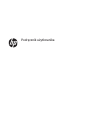 1
1
-
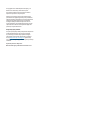 2
2
-
 3
3
-
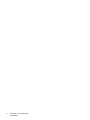 4
4
-
 5
5
-
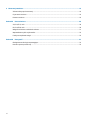 6
6
-
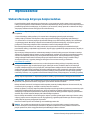 7
7
-
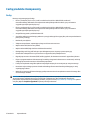 8
8
-
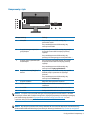 9
9
-
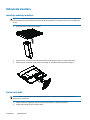 10
10
-
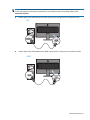 11
11
-
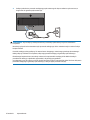 12
12
-
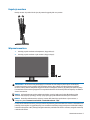 13
13
-
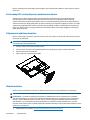 14
14
-
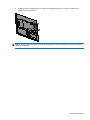 15
15
-
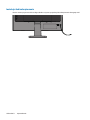 16
16
-
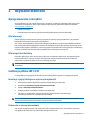 17
17
-
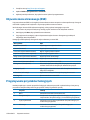 18
18
-
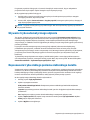 19
19
-
 20
20
-
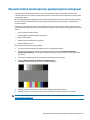 21
21
-
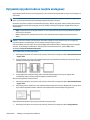 22
22
-
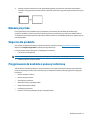 23
23
-
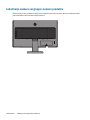 24
24
-
 25
25
-
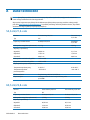 26
26
-
 27
27
-
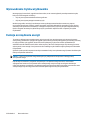 28
28
-
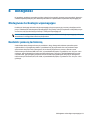 29
29
HP Value 24-inch Displays Instrukcja obsługi
- Kategoria
- Telewizory
- Typ
- Instrukcja obsługi
- Niniejsza instrukcja jest również odpowiednia dla
Powiązane artykuły
-
HP VH240a 23.8-inch Monitor Instrukcja obsługi
-
HP Value 27-inch Displays Instrukcja obsługi
-
HP EliteDisplay E273m 27-inch Monitor instrukcja
-
HP EliteDisplay E273q 27-inch Monitor Instrukcja obsługi
-
HP N270c 27-inch Curved Display Instrukcja obsługi
-
HP EliteDisplay E230t 23-inch Touch Monitor instrukcja
-
HP EliteDisplay E243 23.8-inch Monitor instrukcja
-
HP P224 21.5-inch Monitor Instrukcja obsługi
-
HP Z24nf G2 23.8-inch Display Instrukcja obsługi
-
HP Value 32-inch Displays Instrukcja obsługi